Light Your World (with Hue Bulbs) by Dan Bradley
תוכן עניינים:
- להלן הסרטון אם אתה מעדיף לשבת ולצפות.
- 1. הגדר את התצוגה תמיד בתצוגה
- 2. שימוש במסך מפוצל למשימות מרובות
- 3. שינוי גודל מסך היישום
- 4. צלם תמונות Motion
- 5. טפטים למסך נעילה
- 6. קבל אייפון כמו משגר ונתק את מגירת האפליקציות
- 7. משהו נוסף לגיימרים שם בחוץ
- סיכום
ראשית, אם יש לך מכשיר סמסונג גלקסי S7, הרשה לי להקדיש רגע לברך אותך על הרכישה המצוינת שלך. המכשיר הוא שילוב נהדר של יופי, ביצועים ופרודוקטיביות ואני בטוח שאתה אוהב לעבוד עליו. לפי מה שאני מאמין, זה מכשיר הגלקסי הטוב ביותר עד היום.

עם זאת, אם אתה חושב שאתה לא מסוגל לרתום את מלוא הפוטנציאל של הטלפון החכם החדש שלך, הנה כמה טיפים נחמדים בשבילך כדי להתחיל. מצד שני, אם אתה חושב לקנות אחת, 7 התכונות הללו יכולות לעזור לך להחליט.
להלן הסרטון אם אתה מעדיף לשבת ולצפות.
1. הגדר את התצוגה תמיד בתצוגה
לטענת סמסונג, משתמש ממוצע מדליק את הצגת הטלפון שלו רק כדי לבדוק את השעה או את האפליקציות שהביאו הודעה בשעות האחרונות. בעוד שתכונות כמו הברגה כפולה כדי להעיר את הטלפון עשויות לעזור בתרחישים כאלה, סמסונג גלקסי S7 עונה על נושא זה בגישה אינטליגנטית למדי וזה תמיד מוצג. עם משולבת של תצוגה Super AMOLED ומעבד רב עוצמה, הרקע השחור עוזר לחסוך את חיי הסוללה ומעניק לך את המידע הבסיסי בכל פעם שמסתכלים על ה- S7.

האפשרות ממוקמת בהגדרות אנדרואיד -> תצוגה -> תמיד בתצוגה ותוכלו לבחור להציג תוכן כמו שעון, לוח שנה או אפילו תמונות.


אמנם אתה יכול לבחור הרבה פורמטים עבור סוג שעון ותצוגה של לוח שנה, עבור תמונות אתה מקבל רק כמה אפשרויות המבוססות על רקע שחור. משתמש לא יכול להוסיף תמונה אישית לתצוגה תמיד ואני חושב שזה הטוב ביותר לוודא שאין ניקוז סוללה מיותר.
2. שימוש במסך מפוצל למשימות מרובות
סמסונג תמיד הדגישה לעשות יותר עם המכשיר וכך ראינו בעבר תוספות שונות לעור מערכת ההפעלה שלהם, כמו מפעיל אפליקציות בסרגל הצדדי, המשתמש בו משתמש יכול לעבוד על מספר אפליקציות במקביל. עם Galaxy S7, אתה יכול לעבוד על שתי אפליקציות בו זמנית באמצעות הפיצ'ר של המסך המפוצל ובניגוד למכשירי LG, התכונה אינה מוגבלת רק לאפליקציות ספורות.

אתה יכול לפתוח כל אפליקציה שיש לך בקטע האפליקציות האחרונות במסך מפוצל וכדי להתחיל, לחץ לחיצה ממושכת על כפתור האפליקציה האחרון.

הטלפון יבקש ממך לבחור את שתי האפליקציות שברצונך לפתוח בתצוגת המסך המפוצל. היישום הראשון שתבחר יעלה את המחצית העליונה של המסך ואילו השני ייקח את המחצית שנותרה. עם זאת, אתה יכול להגדיל או לצמצם את שטח הנדל"ן של אפליקציה באמצעות קו הפרדה בין שתי האפליקציות. לא בטוח כיצד הדברים ישתנו עם אנדרואיד N, אך לעת עתה, זו תכונה נהדרת.
3. שינוי גודל מסך היישום
בעוד שהגודל וגורם הצורה של Galaxy S7 פשוט מושלמים, אתה יכול לתקן מעט את הדברים אם אתה עדיין נתקל בבעיות בהגעה לקצוות העליונים של האפליקציה שלך. בהגדרה המתקדמת, הפעל את מחוות התצוגה המוקפצת ותוכל לעבוד על אפליקציות בתצוגת חלונות קופצים על ידי החלקה כלפי מטה באלכסון משתי הפינות העליונות של המסך.


הפיצ'ר מאפשר לך להזיז את האפליקציה לכל מקום על המסך והם יעניקו לך בועה צפה עם לחיצה על כפתור הבית. אתה יכול אפילו לצפות בסרטוני יוטיוב ברבע מהמסך ואז לעבוד על אפליקציה אחרת במקביל. בדרך זו YouTube שלך תמיד נשאר למעלה ומנגן את הסרטון עבורך. אתה יכול לשנות את גודל שתי היישומים או יותר ואז להזיז אותם בחופשיות על המסך. תכונה מעניינת מאוד, אני חייב לומר.
4. צלם תמונות Motion
מצלמת ה- Galaxy S7 מגיעה עם פיצ'ר שנקרא צילום תנועה שמצלם קטעי וידיאו קטנים ממש לפני שאתה לוחץ על תמונת התריס ואז נותן לך תצוגה מקדימה של וידיאו. בעוד שחלק אומרים שזה דומה לתמונות של Apple Live, טוב, אני לא חושב שזה המצב.

אמנם ניתן לשתף תמונה חיה של Apple באמצעות iMessages ואמצעי GIF אחרים, אך לא ניתן לשתף תמונות Motion אלה. במקום זאת, הם עוזרים לאדם לחזור אחורה בזמן ולנקוט רגע של רגע שאולי הוא החמיץ במשך שבריר מההשהיה השנייה. התצלום לא יהיה ברזולוציה הגבוהה ביותר, אבל אז משהו טוב מכלום.

ניתן להפעיל את התכונה מהגדרות המצלמה בעת צילום תמונה באמצעות המצלמה האחורית.
5. טפטים למסך נעילה
בעוד שתכונת התצוגה תמיד מופעלת נהדרת, אתה יכול גם לחרוט את מסך הנעילה שלך ולשנות את התמונה אוטומטית מהתמונות ששמרת בגלריה שלך. כדי לשנות את ההגדרות, עבור אל הגדרות -> טפט -> מסך נעילה ובחר באפשרות מתוך גלריה.


עכשיו אתה יכול לבחור עד 30 טפטים שונים למסך נעילה והם ישונו באקראי בכל פעם שתפתח את נעילת הטלפון. בזמן שאתה שם, אל תשכח לנסות את הטפט הדינמי כמו אפקט הפרלקס שיש לך על טפטים לאייפון.
6. קבל אייפון כמו משגר ונתק את מגירת האפליקציות
אם אתה בא מאייפון ומגירת האפליקציות ומסך הבית לא מאפשרים לך התאמה, Galaxy S7 כלל תכונה ניסיונית שתעזור לך. ממוקם תחת מעבדות גלקסי בהגדרות מתקדמות, תוכלו להפעיל את האפשרות להציג את כל האפליקציות במסך הבית ולהשבית את מגירת האפליקציות.

זה יבטל את מגירת האפליקציות ותראה כל אפליקציה שהתקנת בסדרת דפים ממש על מסך הבית שלך ממש כמו שהיית עושה את זה באייפון, עם כמה ווידג'טים, כמובן. אם אינך רוצה יישומונים כלשהם, פשוט לחץ עליה ארוכה ובחר מחק.
7. משהו נוסף לגיימרים שם בחוץ
Samsung Galaxy S7 הוא בחירה טובה במיוחד אם אתה גיימר. לא רק שהמפרטים המתקדמים שלו גורמים לכל משחק לפעול בצורה חלקה, המשולבת עם קירור נוזלי ותצוגה של AMOLED מבטיחים שתוכלו לשחק שעות. ממוקם תחת הגדרות מתקדמות, אתה יכול להפעיל את משגר המשחק וכלי המשחק.


משגר המשחקים הוא כמו תיקיה הכוללת קיצורי דרך לכל המשחקים שהתקנתם בטלפון שלכם ומקלה עליכם ממקום אחד. אתה מקבל גם אפשרות להפחית את כוח המעבד על מנת לחסוך סוללה למשחקים מורחבים. כלי המשחק מספקים לך כמה אפשרויות נוספות בזמן שאתה משחק, כמו הקלטת המסך, השבתת התראות ועוד ועוד.

בכוונתי לסקר את התכונה הזו לעומק באחד המאמרים הבאים שלי. אז, הישאר מעודכן.
סיכום
אלה היו כמה מהטיפים שבהם תוכלו להשתמש ב- Galaxy S7 כדי להפיק את המרב מהמכשיר. אבל זה לא הכל, המכשיר מגיע עם מצלמה עוצמתית וגם כמה שיפורי תוכנה מדהימים שיכולים לעזור לכם לצלם תמונות טובות יותר. אז דאג להתכוונן בפעם הבאה כשאני מכסה כמה מהפסגות העליונות של מצלמת ה- Galaxy S7.
קרא גם: כיצד להתקין ערכות נושא מדהימות ב- Samsung Galaxy S6, edge / edge + ו- Note5
קומפקטית, 2.1 קילו סמסונג SP-P410M (749 $ נכון ל 8 / 09/09) הוא הגדול ביותר מבין שלושת מקרני LED בדקנו האחרונה שלנו סקירה מקרנים ultraportable. המשקל הנוסע שלה הוא 4.2 פאונד, שהוא הרבה יותר מאשר דגמי ה- BenQ Joybee GP1 ו- Dell M109S LED, אבל חבילת האביזרים שלה (כבלים מרוחקים, כבלים, מתאם חשמל ומארז נשיאה) גדולה אף יותר. מקרן זה יש את העיצוב המסוגנן אותו כמו קודמו, סמסונג P400M - כולל הקצוות המעוגלות שלה, ואת הסיום שחור מבריק - והוא מציע 800 על ידי 600 (רזולוציה SVGA) ו 30,000 שעות חיים עבור מקור
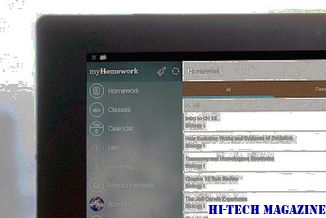
התכונות של P410M כוללות נגן מדיה (באמצעות חריץ קורא ה- USB המשולב) להפעלת תוכניות שקופיות, תמונות, סרטונים ומוסיקה מכונן הבזק מסוג USB או התקן אחסון נייד אחר, שלט רחוק המכיל לחצני נגן מדיה, ואת דירוג הבהירות של 170 lumens (למעלה מ 150 של המודל הקודם lumens). כמו כן, יש לה זוג רמקולי מונו 1.0 ואט תאומים שנשמעו טוב יותר מרוב הרמקולים המקרנים האחרים בקבוצה.
13 מיטב סמסונג גלקסי a5 / a7 (2017) הטובים ביותר

הצגת רשימה של 13 טיפים וטריקים של Samsung Galaxy A5 מגניבים. תבדוק את זה!
מיטב סמסונג גלקסי הערה 9 טיפים שמע שאתה חייב לדעת

חקור את הגדרות הקול והשמע של Samsung Galaxy Note 9 החדש כדי לקבל חווית האזנה בהתאמה אישית!







